ライターとして、トラフィックを増やすには、説得力があり、魅力的で、興味をそそるブログ投稿を書くだけでは十分ではありません。
では、他に何が必要ですか?
はい、ブログの投稿にも関連する画像を追加する必要があります。
何人かの作家は、彼らの言葉が聴衆を魅了し、訪問者を引き付け、そして内容が優れていると人々を説得するのに十分であるべきだと思い込んでいます。
しかし、特にあなたの投稿がウェブオーディエンス向けである場合、真実は反対です。
この投稿では、WordPressでわずか数分で画像ギャラリーを作成する方法を紹介します。
ステップバイステップのプロセスに入る前に、画像ギャラリーを作成する必要性を理解しましょう。
画像ギャラリーを作成する理由
画像は、コンテンツを当たり障りのないものから刺激的なものに変えることができるサポートツールです。
WordPressに複数の画像を追加すると、次々と表示されて見栄えが悪くなります。
さらに、視聴者はこれらの画像を表示するためにスクロールする必要があり、これはあまり便利ではありません。
あなたの聴衆は苦労せずにできるだけ早く情報を入手したいと思っています。 その間、彼らはコンテンツが彼らにとって価値があるかどうかを素早く把握したいと思っています。
イメージギャラリーを使用すると、ビジュアルコンテンツがより魅力的で、使いやすくなります。
それでは、WordPress で画像ギャラリーを作成する方法を見ていきましょう。 を使用してもしなくても実行できます。 Plugin 両方の方法を順を追って説明します。
WordPress で画像ギャラリーを作成する方法: (A を使用せずに Plugin)
新しい投稿に画像ギャラリーを作成するとします。 以下の簡単な手順を確認してください。
ステップ1: WordPressダッシュボードにアクセスします。 [投稿]-> [新規追加]に移動します
ステップ2: 投稿のタイトルを追加します
ステップ3: [ブロックの追加]をクリックします。
ステップ4: 多数のオプションがあるボックスが開きます。 ギャラリーオプションをクリックします。
ステップ5: 目的の写真を選択してアップロードします
ステップ6: 左上隅にある[ギャラリー]オプションをクリックします。
ステップ7: 次のようなカスタマイズオプションがあります。 ブロックの種類やスタイルの変更、グループや画像への変換、配置の変更など。
ステップ8: キャプションを記述して、各画像を個別に定義することもできます。
ステップ9: 画面の右側には、列/行の数を変更するための追加のオプションもあります。
とても便利ですね。
それでは、WordPress を使用して作成する方法を見てみましょう。 Plugin.
WordPress で画像ギャラリーを作成する方法: (A を使用して Plugin)
ワードプレスのフォトギャラリー pluginこれにより、画像を魅力的に表示することが非常に簡単になります。
しかし、非常に多くのオプションから選択できるため、すべてを掘り下げて見つけるのは難しい場合があります。 plugin 機能、美学、使いやすさの適切な組み合わせを提供します。
人気の一部 plugin使用できるのは次のとおりです。 Modula、NEXTGEN Gallery、Envira Galleryなど
ここでは、素晴らしいものを使用します モジュラ画像ギャラリー plugin、それではすぐに始めましょう。
ステップ1: WordPressダッシュボードで、->に移動します Plugins -> 新規追加
ステップ2: 書く "モジュラ画像ギャラリー右上隅の検索バーにある」。 検索結果が表示されます。 クリック 今すぐインストール
ステップ3: ソフトウェアの制限をクリック アクティブにしましょう
ステップ4: 新しい画面が表示され、複数のオプションがあります。つまり、新しいアイテムの追加、ギャラリー、ギャラリー設定オプションです。 クリック 新しいアイテムを追加する
ステップ5: ギャラリー設定を開きます。 画像ギャラリーのさまざまなオプションが表示されます。
ステップ6: [ギャラリータイプ]ドロップダウンから、[ カスタムグリッド オプション
ステップ7: ソフトウェアの制限をクリック 画像ファイルをアップロードする.
ステップ8: 必要に応じて、すべての画像の右下隅にある3ドットのデザインを下にドラッグします。
ステップ9: 好きな画像にマウスポインタを合わせると、左上隅に2つのオプションが表示されます。 クリックしてください アイコンの編集
ステップ10: 新しいダイアログボックスが表示されます。 タイトルとキャプションを追加 それに応じて
ステップ11: ダイアログボックスを閉じます。 クリックしてください 'ギャラリーを更新'。 これで完了です。
WordPressで画像ギャラリーを作成する方法がわかったので、画像ギャラリーを作成する際に役立つヒントをいくつか紹介します。
WordPressで画像ギャラリーを使用する場合
-
ポートフォリオ
ポートフォリオはあなたの仕事とあなたができることを示しています。 インタラクションや魅力的なコンテンツはあまりありません。 画像を最高の状態で表示する必要があります。
-
画像のコレクション
たぶんあなたはイベントに参加し、それに関連する写真のギャラリーを持っています。 これはポートフォリオではなく、XNUMXか所にある画像のコレクションにすぎません。
-
オンラインストア
ストアは、人々が購入することもできるあなたの作品のギャラリーです。 支払い/在庫システムを含めることができ、注目のアイテムを管理できるギャラリーが必要になります。
-
話し合い
一部のギャラリーは、コミュニティの一部となることを目的としています。 共有とコメントのみに焦点を当てています。
作業を開始する前に、画像ギャラリーの背後にある目的を特定することをお勧めします。
プロのヒント:画像を最適化する
あなたがブログ、オンラインストア、またはあなたが素晴らしく見せたい通常のウェブサイトを持っているかどうかにかかわらず、それはあなたに返済します 画像を最適化する
最適化はどのように役立ちますか?
- それはあなたの画像を関連性があり視覚的に魅力的に見えるようにするのに役立ちます
- 画像はすぐに読み込まれます 最適なWordPressパフォーマンスを確保する
- 検索エンジンが画像を簡単にインデックスに登録できるようにする
画像ギャラリーの推奨事項
ここにあなたがあなたのイメージギャラリーのために心に留めておくべきいくつかの指針があります。
- たくさんのビジュアルで画像ギャラリーをオーバーボードしないでください
- 見やすいギャラリービューと設定を選択してください
- 表示要件に従って画像のサイズを変更します
- JPEGまたはPNG形式を使用します。
- 大幅に変更された写真のアップロードは避けてください
- あなたの写真があなたの会社の個人的なブランディングと個性と一致していることを確認してください。
- モバイルの互換性について写真を確認します。
クイックリンク:
- [最新] トップ 16 ベスト WordPress ページビルダー Plugins
- SEOPressor レビュー: オールインワン WordPress SEO Plugin
- 無料のWordPressを使用してWordPressブログをリセットする方法 Plugin
- 将来の災害を回避するためにウェブサイトのバックアップを確認する方法
結論:WordPressで画像ギャラリーを作成する方法(2024)
要約すると、WordPress Webサイトに複数の画像を表示したい場合は、画像ギャラリーを作成するのが賢明です。
これらの手順は役に立ちましたか?
コメントセクションであなたの考えを教えてください

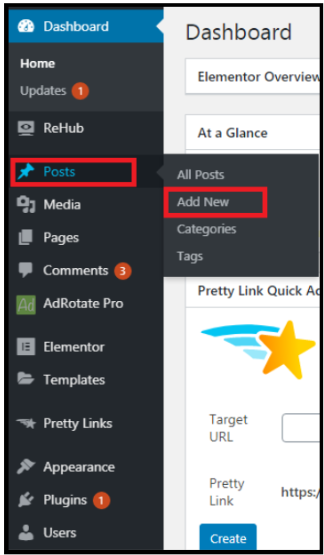
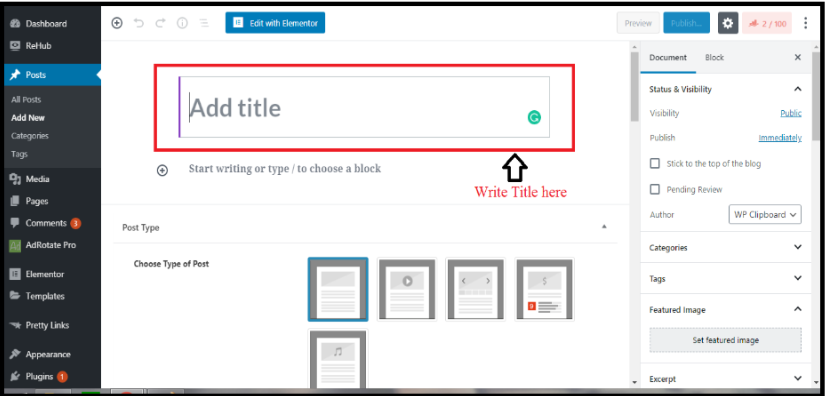
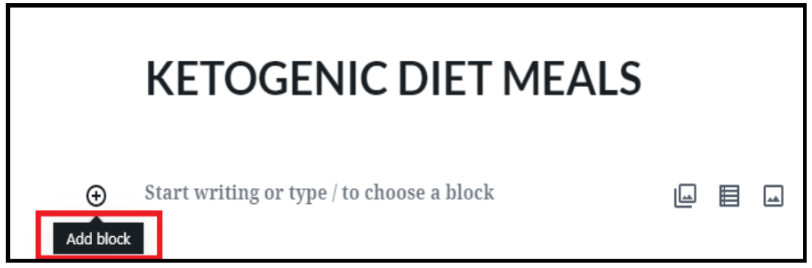
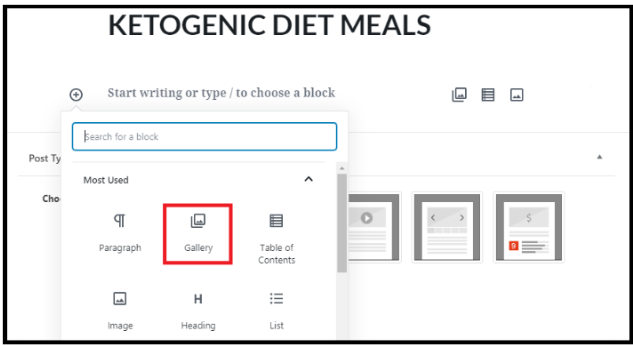
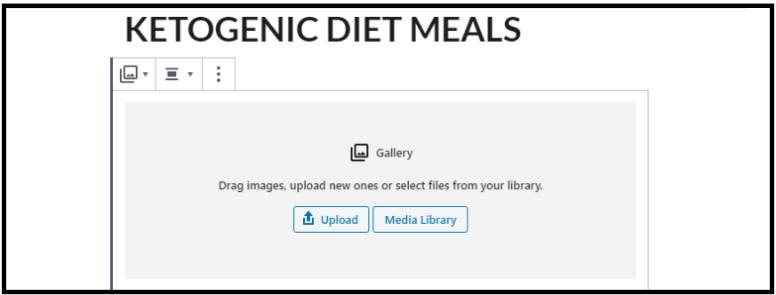
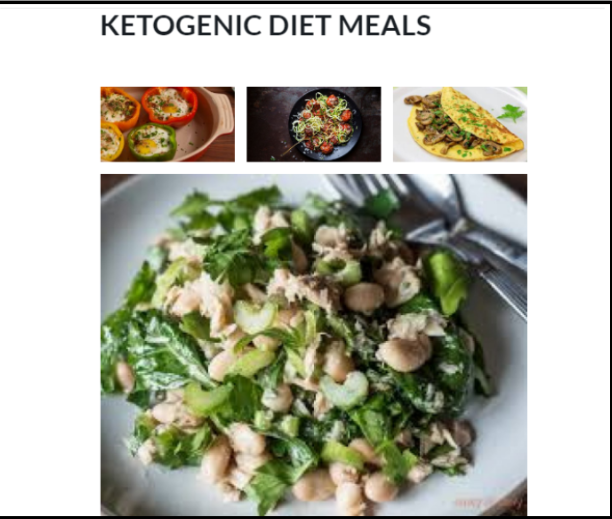
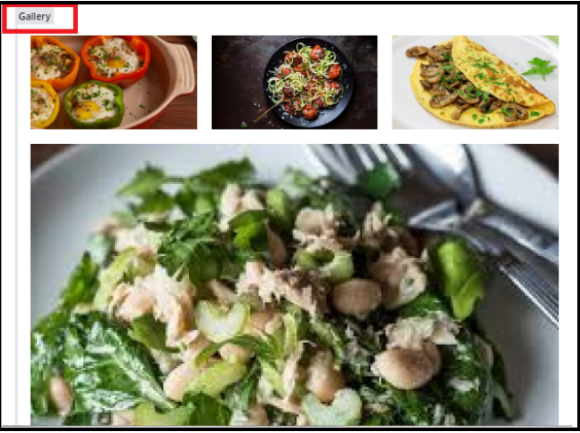
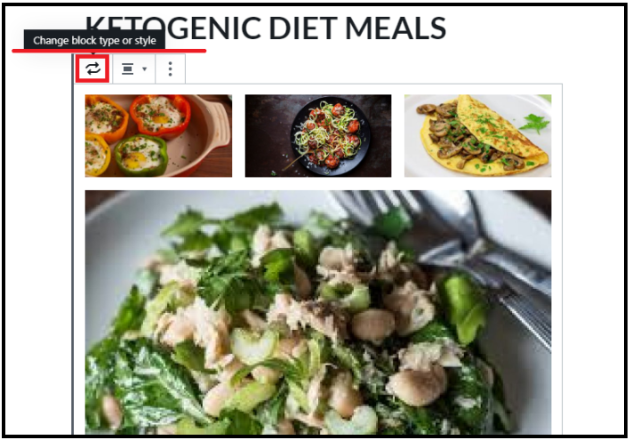
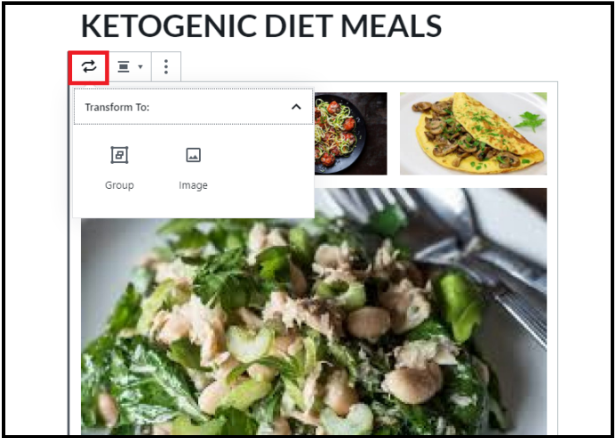
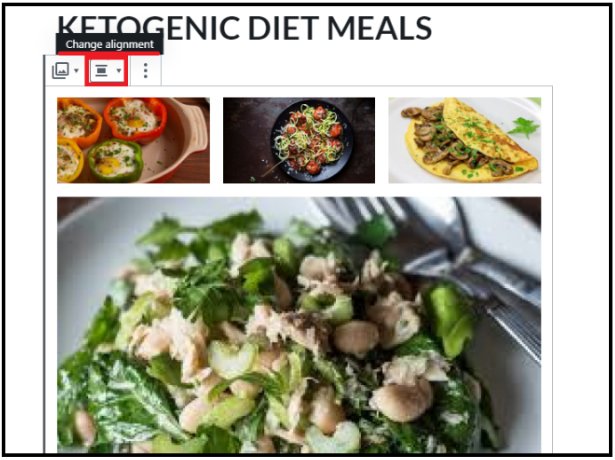
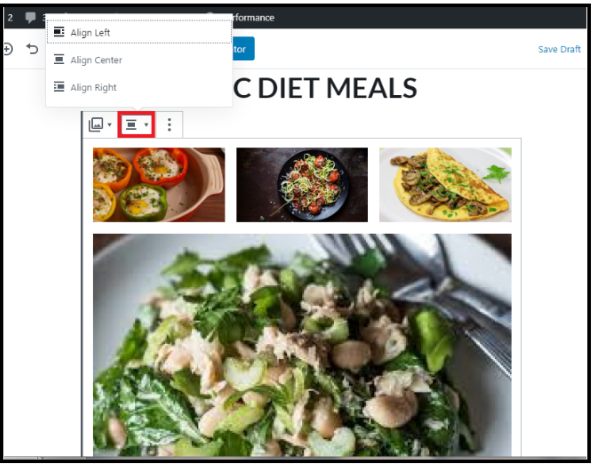
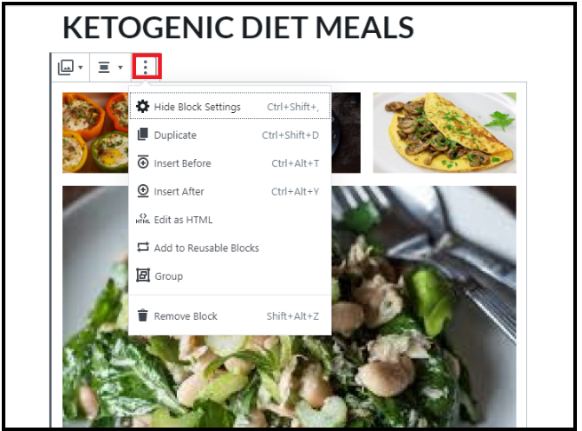
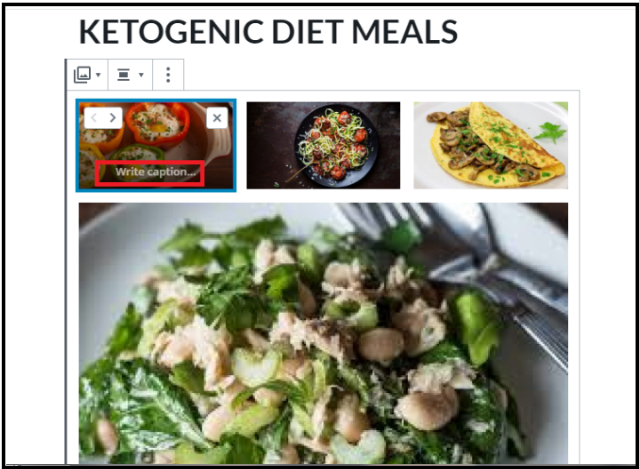
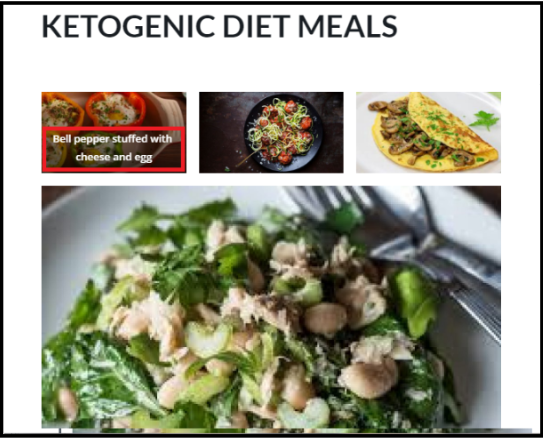
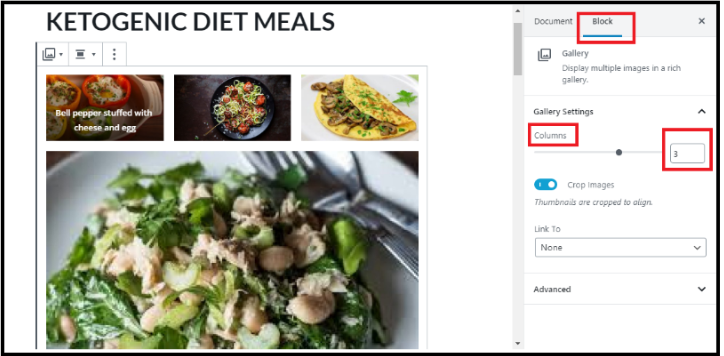
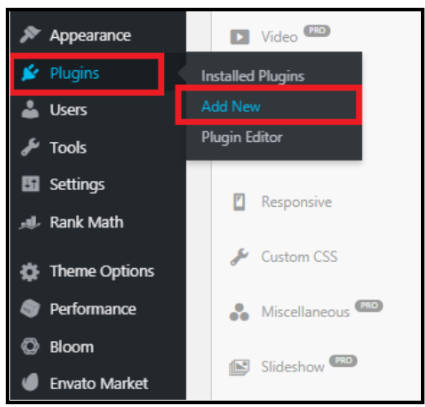
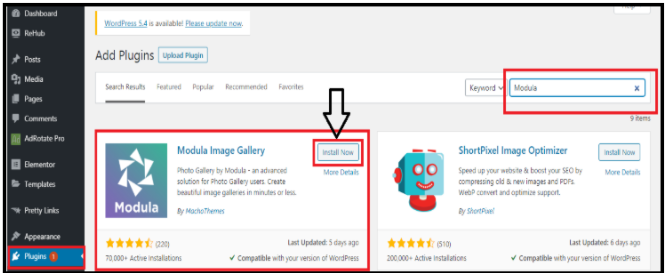
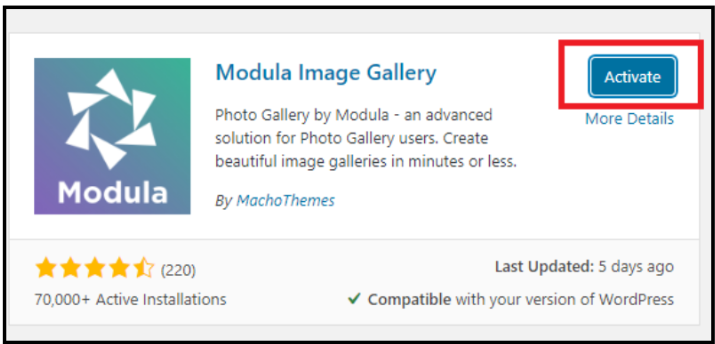
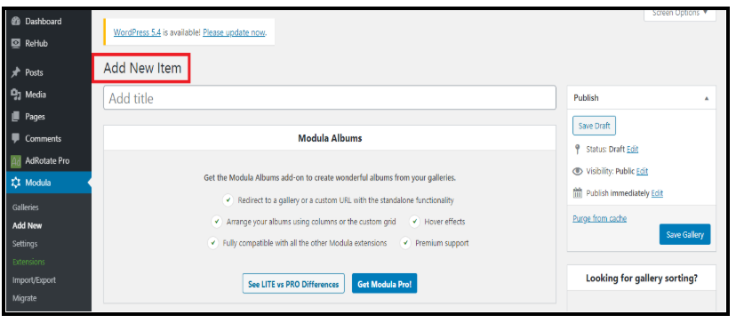
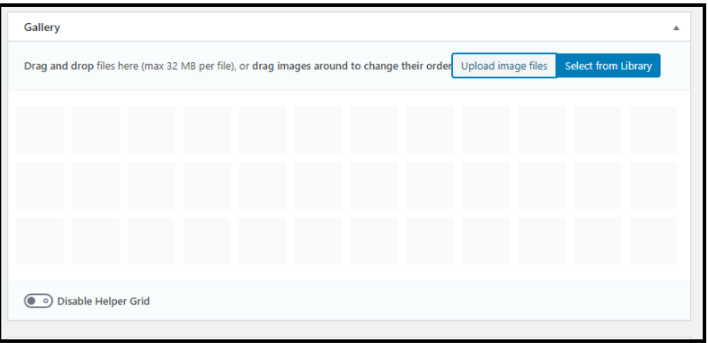
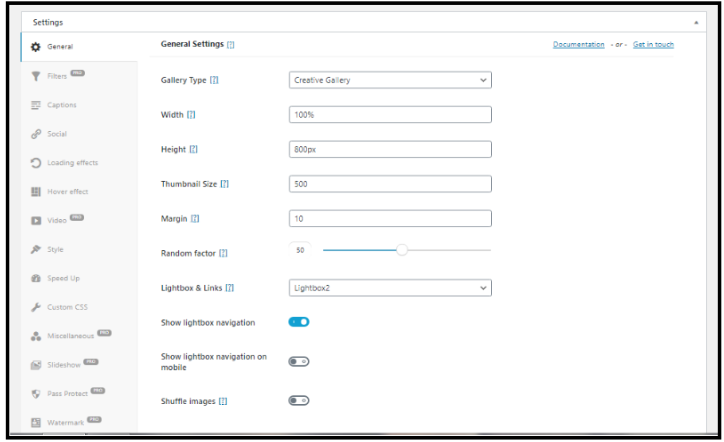
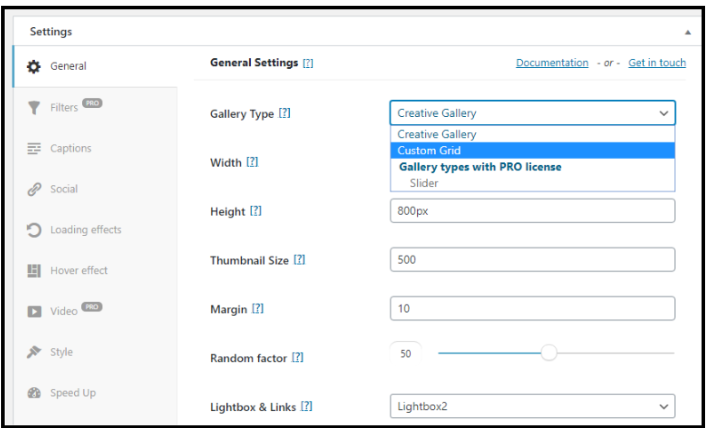
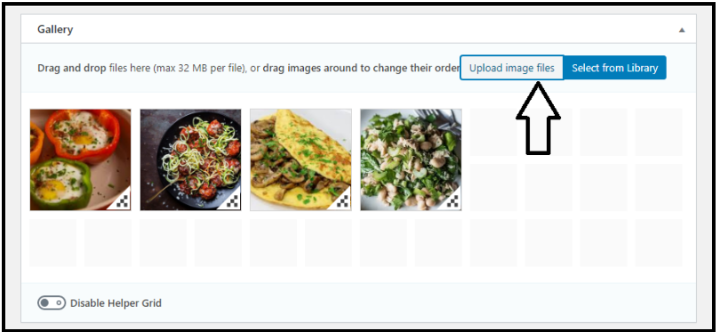
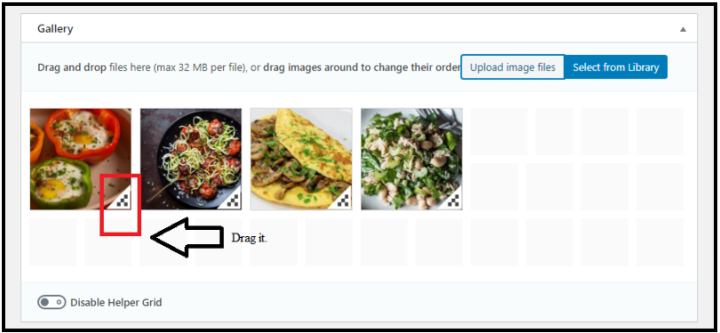
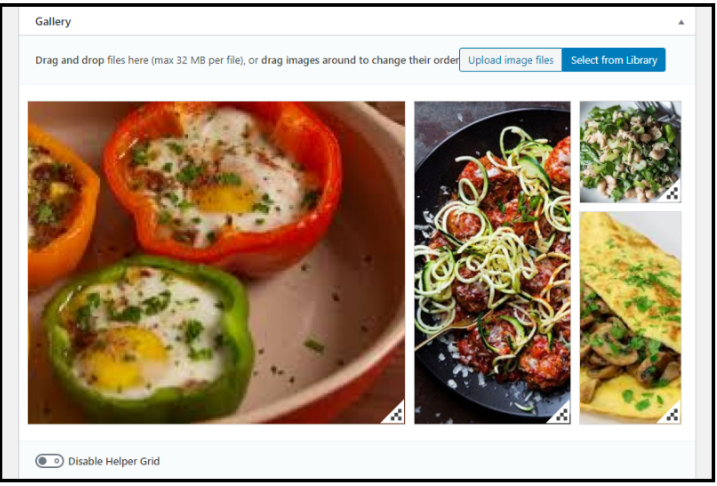
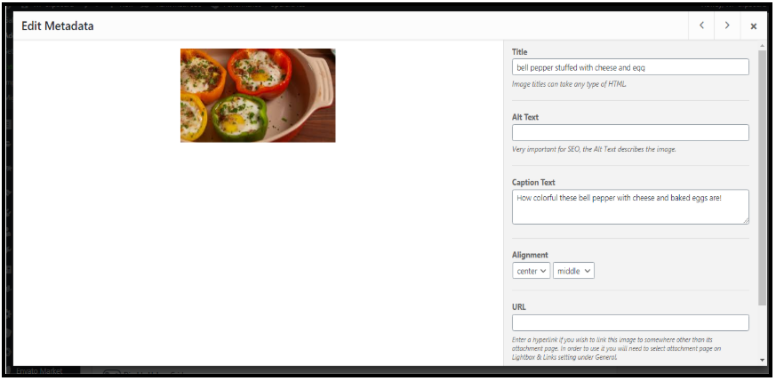
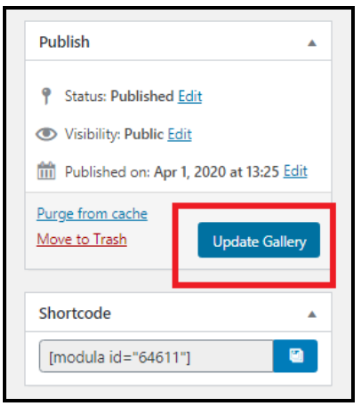



こんにちはアモス、
ヒントマンをありがとう! XNUMXつだけ、サムネイルギャラリーから画像を拡大表示できるようにする方法については言及していません。 それが私が今探しているものです–多分他の人もそうでしょう!
乾杯!
チャーリー🙂